WhatsApp Web से आप मैक, विंडोज, आईपैड या एंड्रॉइड टैबलेट पर लोकप्रिय चैट मैसेंजर व्हाट्सएप को इस्तेमाल कर सकते हैं। व्हाट्सएप वेब को इनमें से किसी भी डिवाइस पर सेट करना बहुत आसान है और अच्छी बात यह है कि आप बिना फोन के भी व्हाट्सएप वेब का उपयोग कर सकते हैं।
WhatsApp Web देखा जाये तो मोबाइल verson का एक रूप है। व्हाट्सएप वेब का उपयोग करने के लिए आपको अपने iPhone या एंड्रॉइड फोन को अपने कंप्यूटर के पास रखना होगा। इस लेख में, हम आपको बताएंगे कि क्या आप व्हाट्सएप का उपयोग तब कर सकते हैं जब आपका फोन कंप्यूटर से दूर या दूर न हो।
WhatsApp Web व्हाट्सएप मोबाइल एप्लिकेशन का एक कंप्यूटर-आधारित एक्सटेंशन है जो आपको फोन के बिना अपने कंप्यूटर पर अपने व्हाट्सएप खाते तक पहुंचने की अनुमति देता है। व्हाट्सएप वेब विंडोज 8 और उच्चतर, मैक ओएस एक्स 10.9 और उच्चतर, और लिनक्स के लिए उपलब्ध है। व्हाट्सएप वेब का उपयोग करने के लिए, आपको अपने फोन पर व्हाट्सएप खोलना होगा, स्क्रीन के ऊपरी दाएं कोने में तीन बिंदुओं पर क्लिक करें और “व्हाट्सएप वेब” चुनें।
इससे आपके फोन पर एक क्यूआर कोड रीडर खुल जाएगा। इसके बाद, अपने कंप्यूटर पर व्हाट्सएप वेब वेबसाइट खोलें, और वेबसाइट पर प्रदर्शित क्यूआर कोड को स्कैन करने के लिए अपने फोन के कैमरे का उपयोग करें। एक बार कोड स्कैन हो जाने के बाद, आपका व्हाट्सएप अकाउंट आपके कंप्यूटर से लिंक हो जाएगा, और आप अपने कंप्यूटर से संदेश भेजने और प्राप्त करने में सक्षम होंगे जैसे कि आप अपने फोन का उपयोग कर रहे हों।
Table of Contents
WhatsApp Web का उपयोग कैसे करें?
आप PC पर उपयोग करने के लिए इन Steps को फॉलो कर सकते हैं। Whatsapp login करने के लिए, आपको अपने फोन का उपयोग करके QR code को Scan करना होगा।
- अपने फोन पर WhatsApp खोलें। यदि आपके पास:
Android है: CHATS टैब> और More Options ( Three Dot)> WhatsApp Web पर टैप करें।
iPhone है: सेटिंग्स टैप करें> WhatsApp Web / डेस्कटॉप। - अपने कंप्यूटर या पोर्टल पर QR कोड को स्कैन करने के लिए अपने Phone का उपयोग करें। यदि आप QR Code को Scan करने का प्रयास करते समय किसी अन्य डिवाइस में लॉग इन करते हैं, तो आपको टैप करना होगा: Scan QR कोड
- यदि संकेत दिया गया है, तो टैप करें या Select करें।
Note: आप एक समय में केवल एक session में लॉग इन हो सकते हैं।
WhatsApp Web से कॉल कैसे लगाएं

व्हाट्सएप “कॉल” पर काम कर रहा था, अब इसमें New Features की घोषणा करते हुए व्हाट्सप्प ने बहुत सी नयी बाते बताई हैं। व्हाट्सएप वेब 2.2043.7 अपडेट में बहुत सी नयी बाते बताई हैं। व्हाट्सएप वॉयस और वीडियो कॉल की पेशकश कर चुका है। जब आपको व्हाट्सएप वेब से कॉल प्राप्त आएगी। तो एक नयी विंडो आ जाएगी, जहां आप आने वाली कॉल को Accept या Reject कर सकते हैं।
WhatsApp Web से लॉगआउट कैसे करें?
आप WhatsApp को लॉग आउट कर सकते हैं।
- WhatsApp Web या WhatsApp Desktop खोलें।
- अपनी Chat List के ऊपर> (Three Dot) से लॉग आउट पर क्लिक करें।
कुछ और जानकारी:
- ज्यादातर लोग यह नहीं जानते हैं कि व्हाट्सएप पर Text format बदलना संभव है।
- Whatsapp बहुत बड़ा social media plateform है। लेकिन क्या आप जानते हैं की 2009 में whatsapp के लॉन्च के दौरान इसका कोई प्रचार नहीं किया गया था।
- व्हाट्सएप अपने सर्वर पर किसी भी File या Chat को Store नहीं करता है।
- व्हाट्सएप 40 भाषाओं में उपलब्ध है, Android phone के लिए यह 60 अलग-अलग भाषाओं में उपलब्ध है।
- एक User औसतन व्हाट्सएप पर लगभग 200 मिनट बिताता है। (मतलब 200 मिनट / Week)
- “Whatsapp” नाम “What’s Up!“phrase से लिया गया था। जो बातचीत शुरू करते समय उपयोग किया जाता है।
- Whatsapp को केवल 55 employees द्वारा Control किया जाता है।
- 5 साल व्हाट्सएप को $19 Billion में Facebook को बेचा गया था।
About WhatsApp Web and Desktop
How to download WhatsApp Desktop